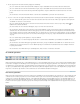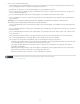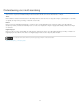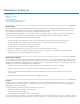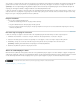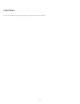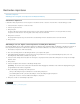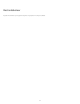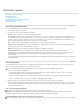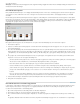Operation Manual
Naar boven
Naar boven
2. Ga als volgt te werk in het deelvenstervak (aangepaste werkruimte):
Als u een deelvenster uit het Deelvenstervak wilt verwijderen, sleept u de titelbalk van het deelvenster uit het Deelvenstervak.
Als u een deelvenster aan het Deelvenstervak wilt toevoegen, sleept u de titelbalk van het deelvenster naar het Deelvenstervak.
Als u de deelvensters in het Deelvenstervak opnieuw wilt rangschikken, sleept u de titelbalk van het deelvenster naar een nieuwe
positie.
Als u deelvensters in het Deelvenstervak wilt uit- of samenvouwen, dubbelklikt u op de naam van het deelvenster.
3. Voer een of meer van de volgende handelingen uit om deelvensters buiten het deelvenstervak in de Aangepaste werkruimte te gebruiken:
Als u een deelvenster wilt openen, kiest u de naam van het deelvenster in het menu Venster of klikt u op de pijl naast de knop Meer in
de taakbalk en selecteert u een deelvenster.
Als u een deelvenster wilt sluiten, kiest u de naam van het deelvenster in het menu Venster. U kunt ook op de knop Sluiten in de
titelbalk van het deelvenster klikken.
Als u het formaat van een deelvenster wilt wijzigen, sleept u een hoek van het deelvenster.
Als u deelvensters wilt groeperen (één deelvenster met meerdere tabbladen), sleept u het deelvenster naar het hoofdgedeelte van het
doeldeelvenster. Als de deelvensters kunnen worden gegroepeerd, ziet u een dikke lijn rond het hoofdgedeelte van het doeldeelvenster
als de aanwijzer zich boven het juiste gebied bevindt. Als u een deelvenster naar een andere groep wilt verplaatsen, sleept u het tabblad
van het deelvenster naar die groep. Als u een deelvenster wilt loskoppelen van de groep, sleept u het tabblad van het deelvenster buiten
de groep.
Als u een deelvenstergroep wilt verplaatsen, sleept u de titelbalk.
Als u een deelvenster of een deelvenstergroep wilt uitvouwen of samenvouwen, dubbelklikt u op het tabblad of de titelbalk van het
deelvenster.
Als u deelvensters aan elkaar wilt koppelen (gestapelde deelvensters), sleept u het tabblad of de titelbalk van een deelvenster naar de
onderkant van een ander deelvenster. U ziet een dubbele lijn langs de onderrand van het doeldeelvenster als de aanwijzer zich boven
het juiste gebied bevindt.
Als u deelvensters weer wilt instellen op de standaardposities, kiest u Venster > Deelvensters herstellen.
De taakbalk gebruiken
Taakbalk
Onder aan Photoshop Elements ziet u op de taakbalk knoppen voor de meestgebruikte deelvensters en de meest uitgevoerde handelingen tijdens
het bewerken en wijzigen van afbeeldingen. U kunt de knoppen Fotovak en Gereedschapsopties gebruiken om te schakelen tussen de weergave
van miniaturen en gereedschapsopties. U kunt bewerkingen snel ongedaan maken en opnieuw uitvoeren, of afbeeldingen roteren met behulp van
de opties op de taakbalk. Met de knop Organizer kunt u de Photoshop Elements Organizer starten. In de modus Expert klikt u op de pijl naast de
knop Meer. U ziet dan de optie waarmee u kunt schakelen tussen de werkruimten Standaard en Aangepast.
Het fotovak gebruiken
Onder aan het Photoshop Elements-venster ziet u vlak boven de taakbalk het fotovak met miniaturen van geopende foto's. Het is handig als u wilt
schakelen tussen meerdere geopende foto's in uw werkruimte. Met de opties in het fotovak kunt u afbeeldingen openen of sluiten, afbeeldingen
verbergen, door geopende afbeeldingen navigeren, een bepaalde afbeelding als bovenste afbeelding weergeven, een afbeelding dupliceren, een
afbeelding roteren of de bestandsinformatie weergeven. U kunt geopende afbeeldingen gemakkelijk overbrengen naar de modus Snel om ze te
bewerken. Uit meerdere pagina's bestaande projecten die worden gemaakt met behulp van het tabblad Maken worden geopend in het deelvenster
Maken.
Het fotovak
30